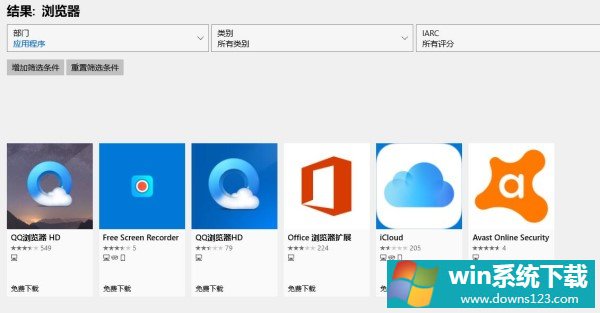Win11系统没有浏览器怎么办?Win11系统找不到浏览器处理方法
分类:win11教程 2021-08-08
导读: Win11系统没有浏览器怎么办?Win11系统找不到浏览器处理方法--许多最近安装了Win11系统的用户开始使用Win11系统之后找不到系统的浏览器了,这是怎么回事呢?找不到浏览器是不是说明浏览器被移除了呢?其实浏览器并没有被移除,我们找回浏览器就可以了,怎么找回浏览器具...
许多最近安装了Win11系统的用户开始使用Win11系统之后找不到系统的浏览器了,这是怎么回事呢?找不到浏览器是不是说明浏览器被移除了呢?其实浏览器并没有被移除,我们找回浏览器就可以了,怎么找回浏览器具体内容在下文。
具体步骤:
1、首先,点击下发的Windows按钮打开开始菜单。
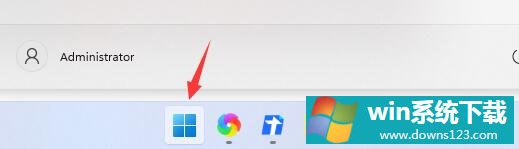
2、然后在其中找到“微软应用商店”,如图所示。
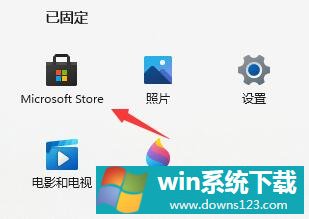
3、接着点击右上角的搜索按钮,在其中搜索“浏览器”
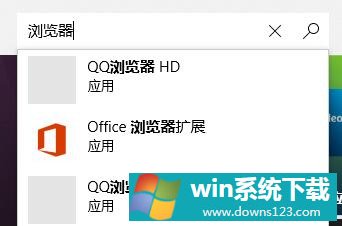
4、然后在搜索结果中挑选自己想要的浏览器进行下载安装就可以了。